¿Dónde guarda Windows los parches que bajamos en el disco?

Año tras año Microsoft trabaja para que dispongamos de un sistema operativo lo suficientemente potente a la vez que estable que cubra nuestras necesidades. Sin embargo, una vez han lanzado el software como tal, este necesita un mantenimiento periódico que se logra a través de los parches y actualizaciones que nos llegan.
A pesar de su enorme importancia, estos elementos que os comentamos suponen uno de los principales problemas ante los que se enfrenta el gigante del software. Decimos todo esto debido a los constantes problemas que estas actualizaciones presentan cuando se lanzan en determinados equipos. Cierto es que el gigante del software intenta paliarlos llevando a cabo multitud de movimientos, pero no consigue solucionar el problema del todo. De todos modos, siempre tenemos la posibilidad de aplazar la llegada de estas actualizaciones durante un tiempo.
Nos podemos encontrar con parches y actualizaciones del sistema operativo que nos llegan de forma repentina, de manera mensual, o incluso cada seis meses, aproximadamente. La lógica nos lleva a pensar que una vez que se han instalado estos parches en nuestro sistema operativo, la fuente se elimina de las unidades de disco. Sin embargo, esto en realidad no se lleva a cabo por parte del software, ya que almacena ciertos componentes en nuestro disco duro principal.
Esto hace que una vez que se ha pasado un determinado tiempo por el cual comprobamos que el parche no da problemas, está ocupando espacio innecesario y malgastándolo. llegados a este punto en realidad desconocemos cuánto espacio están ocupando estos parches en nuestros discos duros. La principal razón de todo ello es que ni siquiera sabemos dónde se almacenan, es decir, la ubicación donde Windows guarda todo esto.
Carpeta de disco donde Windows guarda los parches
Esto es precisamente en lo que os queremos ayudar a continuación, de esta manera podréis situaros en la carpeta de disco en la que el sistema almacena estos datos. Hay que tener en cuenta que en ciertas ocasiones vamos a notar que la misma ocupa varios gigas, por lo que no estará de más limpiarla. De hecho, esto es algo que podemos llevar a cabo de manera periódica si normalmente estamos juntando justos en lo que espacio libre se refiere.
Lo primero que debemos saber es que para llevar a cabo esta tarea que os comentamos necesitamos tener permisos de administrador en el sistema operativo. Además, la limpieza de la carpeta que os vamos a mostrar en ocasiones puede solucionar ciertos problemas que tengamos con Windows Update. Qué hacemos entonces primero entonces a pedir una ventana del explorador de archivos, por ejemplo, mediante la combinación de teclas Win + E. A continuación, no tenemos más que situarnos en la siguiente ruta de disco:
En ese momento aquí nos encontraremos con una serie de carpetas y archivos que se corresponden con los últimos parches instalados en el PC. Por tanto, ya solo nos queda seleccionar todo ello y eliminarlo de manera convencional. Eso sí, en determinadas circunstancias nos podemos encontrar con que el sistema operativo no nos permita borrar el parte de esta información, todo a pesar de que seamos administradores del equipo.
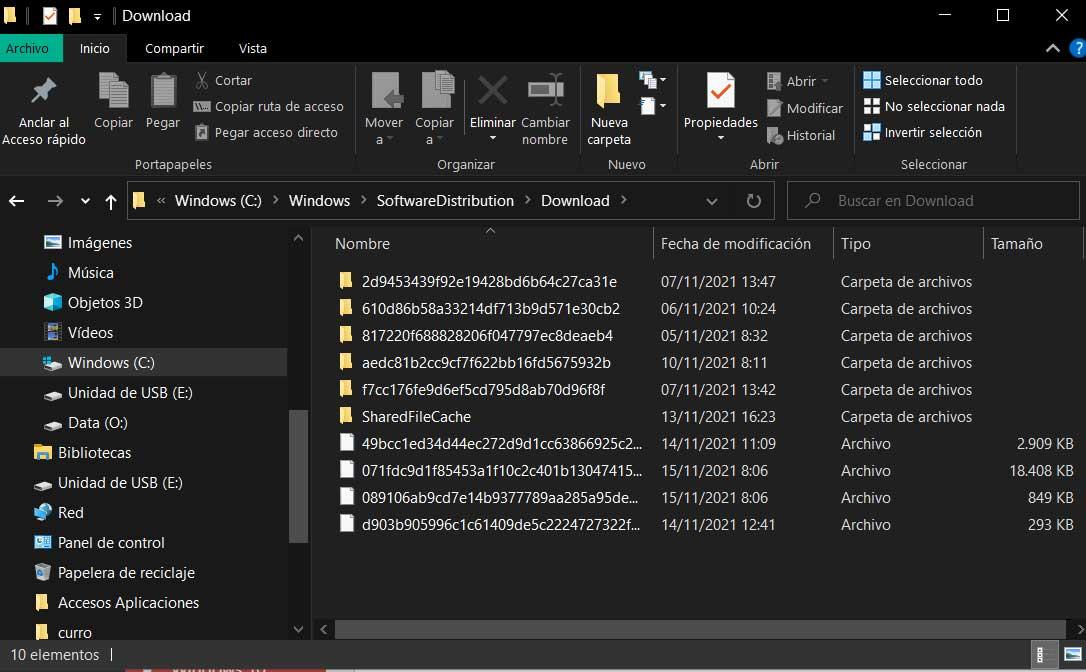
En el caso de que esto sea así y si no tenemos problemas de actualización del sistema, os recomendamos no forzar el borrado. Tal y como os comentamos antes, esto es algo que deberíamos llevar a cabo de manera periódica. Pasado un tiempo es más que posible que Windows nos permita eliminar esos contenidos en un principio bloqueados pertenecientes a los parches descargados.
https://www.softzone.es/noticias/windows/donde-guarda-windows-parches-bajamos/
Comentarios
Publicar un comentario